מְחַבֵּר:
Joan Hall
תאריך הבריאה:
3 פברואר 2021
תאריך עדכון:
28 יוני 2024
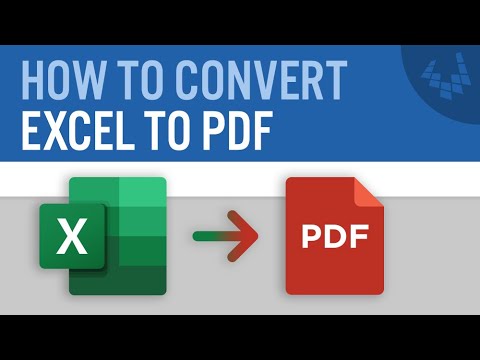
תוֹכֶן
1 בחר את חלקי הטבלה שברצונך להמיר ל- PDF. אם ברצונך להמיר את הטבלה כולה, עבור לשלב הבא.- שימו לב שלא קל להמיר קובץ PDF חזרה לגיליון אלקטרוני של Excel, אך שיטה זו תשמור את הגיליון האלקטרוני המקורי.
 2 לחץ על "קובץ".
2 לחץ על "קובץ". 3 לחץ על ייצוא. ב- Excel 2010 ואילך, לחץ על שמור בשם.
3 לחץ על ייצוא. ב- Excel 2010 ואילך, לחץ על שמור בשם.  4 לחץ על צור PDF / XPS. ב- Excel 2010 ואילך, פתח את התפריט שמור כסוג ולאחר מכן בחר PDF.
4 לחץ על צור PDF / XPS. ב- Excel 2010 ואילך, פתח את התפריט שמור כסוג ולאחר מכן בחר PDF.  5 לחץ על אפשרויות להתאמה אישית של האפשרויות עבור קובץ ה- PDF שאתה יוצר.
5 לחץ על אפשרויות להתאמה אישית של האפשרויות עבור קובץ ה- PDF שאתה יוצר. 6 בחלון "אפשרויות" תוכל לציין את טווח הדפים שיכלול במסמך ה- PDF, או לכלול תאים נבחרים, או את חוברת העבודה כולה, או את הגיליון הפעיל, וכן לציין אם לשמר את עיצוב המסמך המקורי.
6 בחלון "אפשרויות" תוכל לציין את טווח הדפים שיכלול במסמך ה- PDF, או לכלול תאים נבחרים, או את חוברת העבודה כולה, או את הגיליון הפעיל, וכן לציין אם לשמר את עיצוב המסמך המקורי.- לאחר מכן לחץ על אישור.
 7 בחר שיטת אופטימיזציה (אם תרצה). מעל לחצן "אפשרויות", אתה יכול לבחור שיטה לאופטימיזציה של קובץ ה- PDF. רוב המשתמשים יכולים לבחור ב- Standard אם הטבלה לא גדולה במיוחד.
7 בחר שיטת אופטימיזציה (אם תרצה). מעל לחצן "אפשרויות", אתה יכול לבחור שיטה לאופטימיזציה של קובץ ה- PDF. רוב המשתמשים יכולים לבחור ב- Standard אם הטבלה לא גדולה במיוחד.  8 תן שם ושמור את הקובץ. הזן שם לקובץ ה- PDF ולחץ על צור כדי ליצור את קובץ ה- PDF. ב- Excel 2010 ואילך, לחץ על שמור.
8 תן שם ושמור את הקובץ. הזן שם לקובץ ה- PDF ולחץ על צור כדי ליצור את קובץ ה- PDF. ב- Excel 2010 ואילך, לחץ על שמור.  9 צפה בקובץ ה- PDF שנוצר. כברירת מחדל, קובץ ה- PDF שנוצר ייפתח אוטומטית. אם קובץ ה- PDF אינו נפתח, אין לך קורא PDF מותקן.
9 צפה בקובץ ה- PDF שנוצר. כברירת מחדל, קובץ ה- PDF שנוצר ייפתח אוטומטית. אם קובץ ה- PDF אינו נפתח, אין לך קורא PDF מותקן. - אינך יכול לערוך את קובץ ה- PDF, כך שאם עליך לבצע שינויים, בצע זאת ב- Excel ולאחר מכן צור קובץ PDF חדש.
שיטה 2 מתוך 2: Excel 2011 (Mac)
 1 ודא שהכותרות העליונות והתחתונות של כל הגיליונות זהות (אם תרצה). Excel 2011 ממיר את כל גליונות ה- Excel לקובץ PDF אחד רק אם הכותרות והתחתונות זהות. אחרת, כל גיליון יומר ל- PDF נפרד, אך תוכל למזג אותם בקלות מאוחר יותר.
1 ודא שהכותרות העליונות והתחתונות של כל הגיליונות זהות (אם תרצה). Excel 2011 ממיר את כל גליונות ה- Excel לקובץ PDF אחד רק אם הכותרות והתחתונות זהות. אחרת, כל גיליון יומר ל- PDF נפרד, אך תוכל למזג אותם בקלות מאוחר יותר. - בחר את כל הגיליונות בספר. לשם כך, לחץ על קיצור הדרך עבור הגיליון הראשון, החזק את המקש Shift ולחץ על הקיצור של הגיליון האחרון.
- לחץ על פריסת עמוד - כותרת תחתונה וכותרת עליונה.
- לחץ על התאמה אישית של כותרת עליונה והתאמה אישית של כותרת תחתונה כדי לשנות את הגדרות הכותרת והתחתונה עבור כל הגיליונות.
 2 בחר את חלקי הטבלה שברצונך להמיר ל- PDF. אם ברצונך להמיר את הטבלה כולה, עבור לשלב הבא.
2 בחר את חלקי הטבלה שברצונך להמיר ל- PDF. אם ברצונך להמיר את הטבלה כולה, עבור לשלב הבא. - שימו לב שלא קל להמיר קובץ PDF חזרה לגיליון אלקטרוני של Excel, אך שיטה זו תשמור את הגיליון האלקטרוני המקורי.
 3 לחץ על "קובץ" - "שמור בשם". נווט לתיקיה שבה ברצונך לשמור את הקובץ והזן את שם הקובץ.
3 לחץ על "קובץ" - "שמור בשם". נווט לתיקיה שבה ברצונך לשמור את הקובץ והזן את שם הקובץ.  4 פתח את תפריט העיצוב ובחר PDF כדי להמיר עותק של הגיליון האלקטרוני לקובץ PDF.
4 פתח את תפריט העיצוב ובחר PDF כדי להמיר עותק של הגיליון האלקטרוני לקובץ PDF. 5 בחר מה לכלול בקובץ ה- PDF. בתחתית החלון, בחר מחברת, גיליון או בחירה.
5 בחר מה לכלול בקובץ ה- PDF. בתחתית החלון, בחר מחברת, גיליון או בחירה.  6 לחץ על "שמור". אם הכותרות העליונות והתחתונות אינן תואמות, ייווצרו קובצי PDF מרובים. שים לב שלפעמים זה המצב למרות שכותרות עליונות ותחתונות הן באותו גודל.
6 לחץ על "שמור". אם הכותרות העליונות והתחתונות אינן תואמות, ייווצרו קובצי PDF מרובים. שים לב שלפעמים זה המצב למרות שכותרות עליונות ותחתונות הן באותו גודל.  7 שלב קבצי PDF נפרדים לאחד (אם תרצה). ניתן לעשות זאת באמצעות ה- Finder.
7 שלב קבצי PDF נפרדים לאחד (אם תרצה). ניתן לעשות זאת באמצעות ה- Finder. - פתח את התיקייה עם קבצי PDF ובחר את אלה שברצונך למזג.
- לחץ על קובץ - חדש - שלב קבצים לקובץ PDF אחד.
 8 צפה בקובץ ה- PDF שנוצר. פתח את קובץ ה- PDF על ידי לחיצה כפולה עליו. הוא ייפתח בתצוגה מקדימה ותוכל לצפות בו בתצוגה מקדימה. אינך יכול לערוך את קובץ ה- PDF, כך שאם עליך לבצע שינויים, בצע זאת ב- Excel ולאחר מכן צור קובץ PDF חדש.
8 צפה בקובץ ה- PDF שנוצר. פתח את קובץ ה- PDF על ידי לחיצה כפולה עליו. הוא ייפתח בתצוגה מקדימה ותוכל לצפות בו בתצוגה מקדימה. אינך יכול לערוך את קובץ ה- PDF, כך שאם עליך לבצע שינויים, בצע זאת ב- Excel ולאחר מכן צור קובץ PDF חדש.



